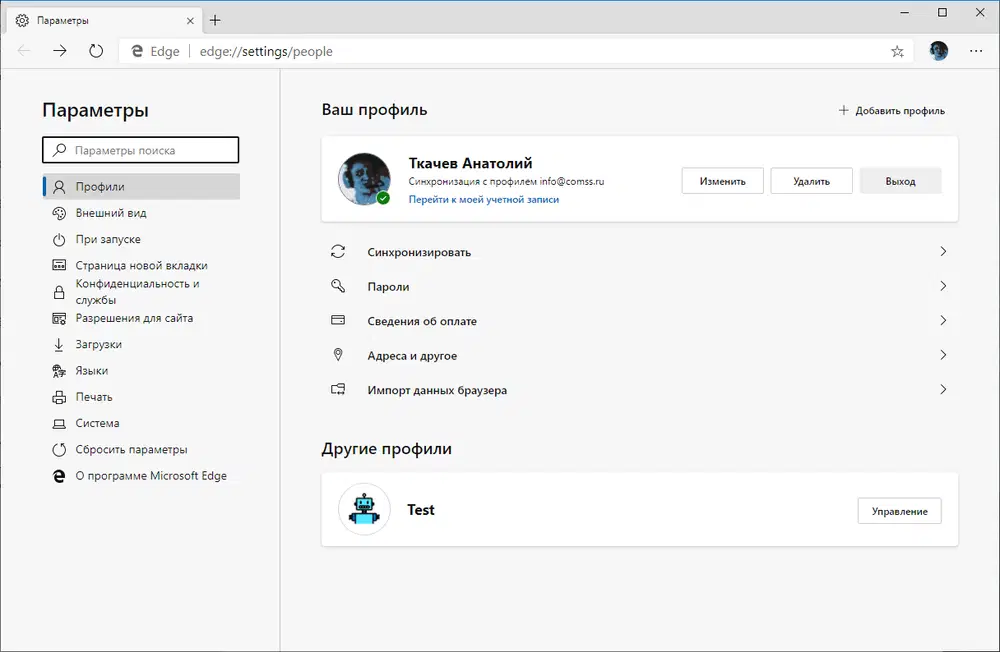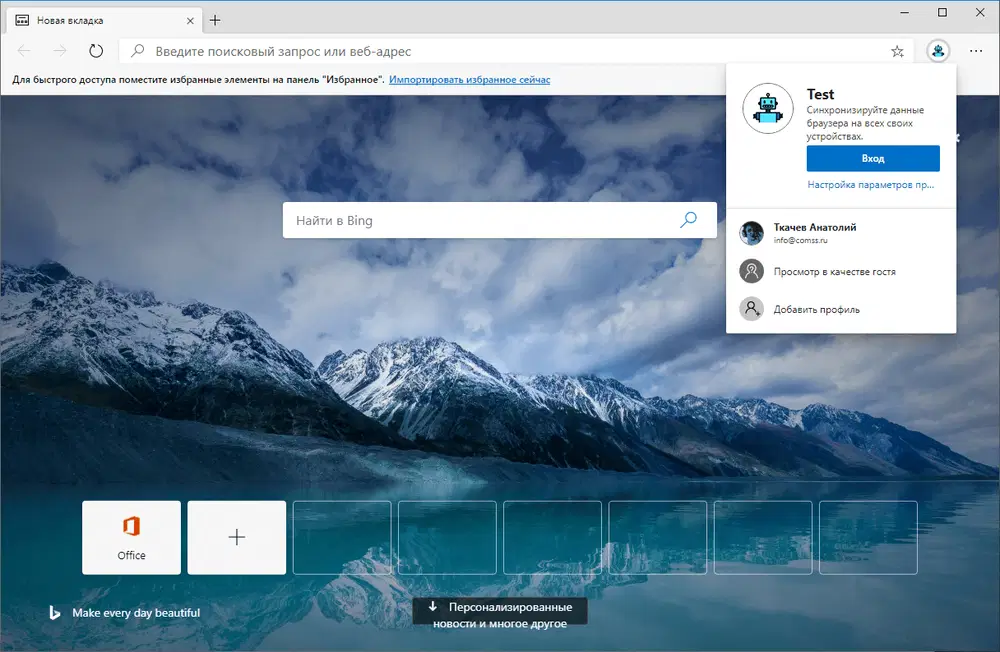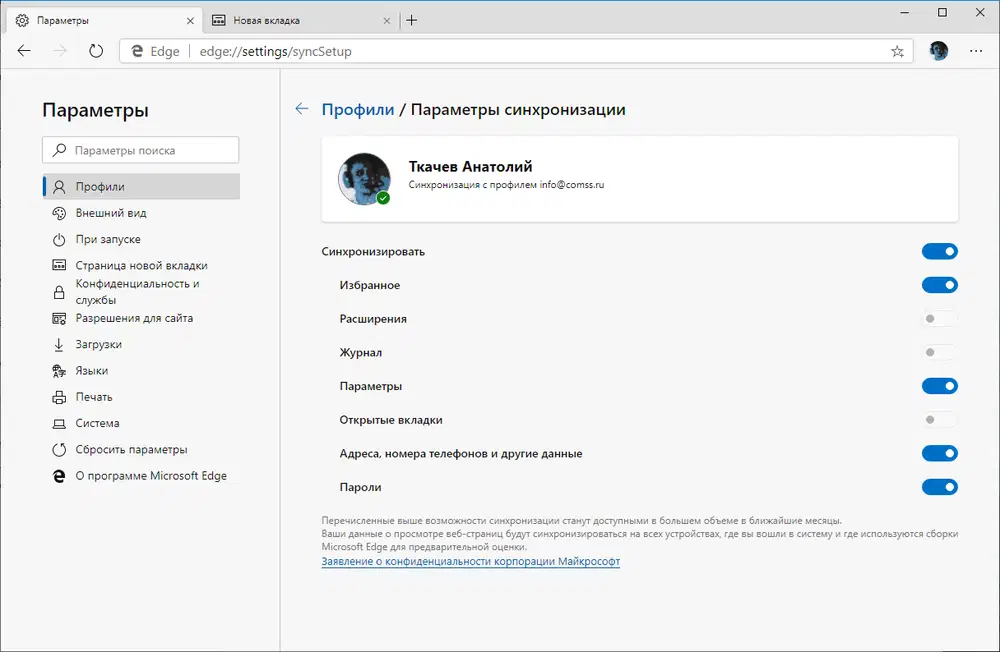Microsoft продолжает разработку нового веб-браузера Microsoft Edge на платформе Chromium. Новый браузер поддерживает несколько функций, которые отсутствовали в классическом Edge.
Одна из них — возможность добавлять несколько учетных записей Microsoft или несвязанных с Microsoft аккаунтов и переключение между ними.
Каждый пользовательский профиль имеет свой собственный набор персональных и сохраненных данных, включающий пароли и данные активности. Кроме того, если используется учетная запись Microsoft, то пользователю доступна синхронизация данных между различными устройствами.
Используем несколько профилей в Microsoft Edge
Microsoft Edge отображает иконку профиля на верхней панели инструментов. При нажатии на иконку показывается информация о текущем профиле. Если вы ранее не выполняли вход в аккаунт Microsoft, то будет использоваться локальный профиль.
Основное различие между локальным аккаунтом и учетной записью Microsoft заключается в том, что локальный профиль не поддерживает функцию синхронизации.
При нажатии на иконку локального профиля Edge покажет всплывающее окно с предложением войти в аккаунт Microsoft.
Также во всплывающем окне содержится список всех ранее добавленных профилей, а также опции запуска сеанса просмотра в качестве гостя и добавления нового профиля.
При выборе пункта Добавить профиль в Edge открывается окно создания нового профиля, где вы можете задать имя и выбрать иконку профиля. Здесь вы не найдете предложений войти в учетную запись Microsoft — это нужно сделать в настройках браузера или при переключении профилей.
Самый простой способ настроить профили — кликнуть по ссылке Настроить параметры профилей или ввести в адресную строку Edge следующий адрес: edge://settings/people.
Все профили, существующие на локальной машине, будут отображаться на открывшейся странице. Нажмите на кнопку Управление для конкретного профиля, чтобы получить доступ к опциям редактирования и удаления профиля или входа в аккаунт Microsoft (или выхода из него).
Независимо от типа аккаунта, пользователь может настраивать пароли, платежную информацию, адреса, а также импортировать данные. Синхронизацию можно включить только для учетной записи Microsoft.
Синхронизация
При выборе опции Синхронизировать открываются параметры синхронизации. Вы можете детально выбирать типы данных, которые нужно синхронизировать. Имейте в виду, что данные для синхронизации сохраняются на облачном сервере.
В новом Microsoft Edge поддерживается синхронизация следующих типов данных:
- Избранное — браузерные закладки.
- Расширения — браузерные расширения.
- Журнал — история активности.
- Параметры — настройки браузера.
- Открытые вкладки — все открытые веб-страницы.
- Адреса, номера телефонов и другие данные — данные для автозаполнения форм.
- Пароли — сохраненные пароли для онлайн сервисов.
Несколько профилей в Edge
Основное преимущество использования нескольких профилей в браузере — это возможность разделения данных. Например, вы можете создать рабочий и домашний аккаунт и использовать их в соответствующих окружениях. Так вы сможете изолировать рабочие данные, например избранное, журнал и пароли, при использовании домашнего аккаунта, и наоборот. Таким образом, вы не будете получать связанные с вашей работой подсказки, когда печатаете в адресной строке.
Можно комбинировать локальные аккаунты и учетные записи Microsoft. Например, на одном компьютере вы можете использовать один локальный аккаунт и один аккаунт Microsoft, а другом сразу две учетные записи Microsoft.
А вы пользуетесь несколькими профилями в вашем браузере?
По материалам Ghacks
Последние статьи #Windows
• Microsoft опровергла слухи о переименовании приложений Office в Copilot
• Windows 11, версия 26H1 выйдет весной только на устройствах Snapdragon X2
• Microsoft тестирует новый дизайн Edge в стиле Copilot — браузер меняет интерфейс и отходит от Fluent Design
• Microsoft рассказала, как очистить Windows 11 и Windows 10 и освободить несколько гигабайт без «оптимизаторов»
• Официальные ISO-образы Windows 11 (декабрь 2025 года)
• «Microslop» в трендах: социальные сети высмеивают ИИ-стратегию Microsoft